Facebookへのクロスポスト設定
世界最大規模のソーシャルメディアへ更新通知
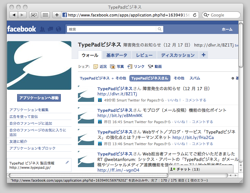 今回は 2010年12月14日 に追加実装された新機能のうち、Facebook (フェイスブック)へのクロスポスト機能をご紹介します。
今回は 2010年12月14日 に追加実装された新機能のうち、Facebook (フェイスブック)へのクロスポスト機能をご紹介します。
Facebook といえば世界最大の会員数をほこるSNS(ソーシャル・ネットワーク・サービス)として、すでに約5億人以上のユーザーが登録し、日本国内におけるユーザー数も着実に増え続けています。
そこでこの新機能を活用し、TypePad ビジネスで運営しているホームページやブログからも Facebook へ新着記事の更新通知を送信することで、効果的な流入トラフィック増加にむすびつけていくための施策としてください。
- 投稿者プロフィールへ Facebook アカウントを追加
- 記事公開時に Facebook へ更新通知
- 更新通知された様子
投稿者プロフィールへ Facebook アカウントを追加
まずは TypePad ビジネス の投稿者プロフィールに Facebook アカウントを追加しましょう。
- 「ホーム」 > 「コントロールパネル」 > 「プロフィール」 > 「投稿者プロフィール」メニューを開く
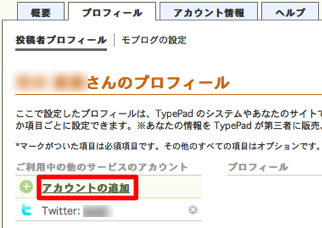
- 「アカウントの追加」をクリック
- 「サービス」プルダウンメニューから「Facebook」を選択
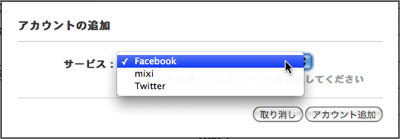
- 「アカウントの追加」をクリック
- すでに Facebook にログインしている状態であれば自動的に追加
※ もしもログインしていない場合はダイアログにしたがってログインし TypePad ビジネスからの接続を「許可」 - Facebook アカウントが追加されていることを確認
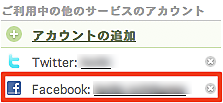
以上で Facebook アカウントの追加は完了です。
記事公開時に Facebook へ更新通知
それではブログの記事を公開するタイミングにあわせ、登録した Facebook アカウントへ更新通知してみましょう。
手順は、記事の「状態」から「今すぐ公開」を選択し、「記事の公開通知」にリストアップされている Facebook のアカウントをチェックし、「公開」ボタンを押します。
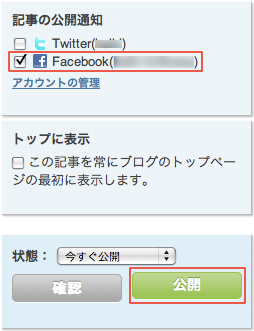
※ スクリーンショットは ベータプログラム 参加中のユーザーに公開している新しい投稿画面
以上で TypePad ビジネスから Facebook への更新通知は完了です。
更新通知された様子
更新通知が送信されると、投稿者アカウントのプロフィール画面はもとより、Facebook における「友達」のタイムライン(「ハイライト」や「最新情報」)にも記事のタイトルとリンクが表示されます。
これにより、タイムラインの新着記事に気づいた友達がブログにアクセスしてくれるというわけです。
まとめ
いかがでしたでしょうか?
もしもまだ Facebook のアカウントを取得していない場合はまずはアカウント登録をおこない、SMO(ソーシャル・メディア・オプティマイゼーション)施策の一環として、ぜひこの機能を活用してみてください。
(注) 今回ご紹介した各サービスの利用規約ならびにサポート条件、登録商標などについては各開発・提供元が掲示する内容に依拠します

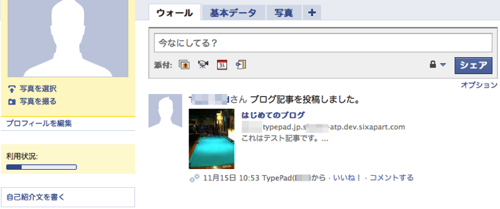




コメント